驱动精灵详细使用说明书.docx
《驱动精灵详细使用说明书.docx》由会员分享,可在线阅读,更多相关《驱动精灵详细使用说明书.docx(27页珍藏版)》请在冰豆网上搜索。
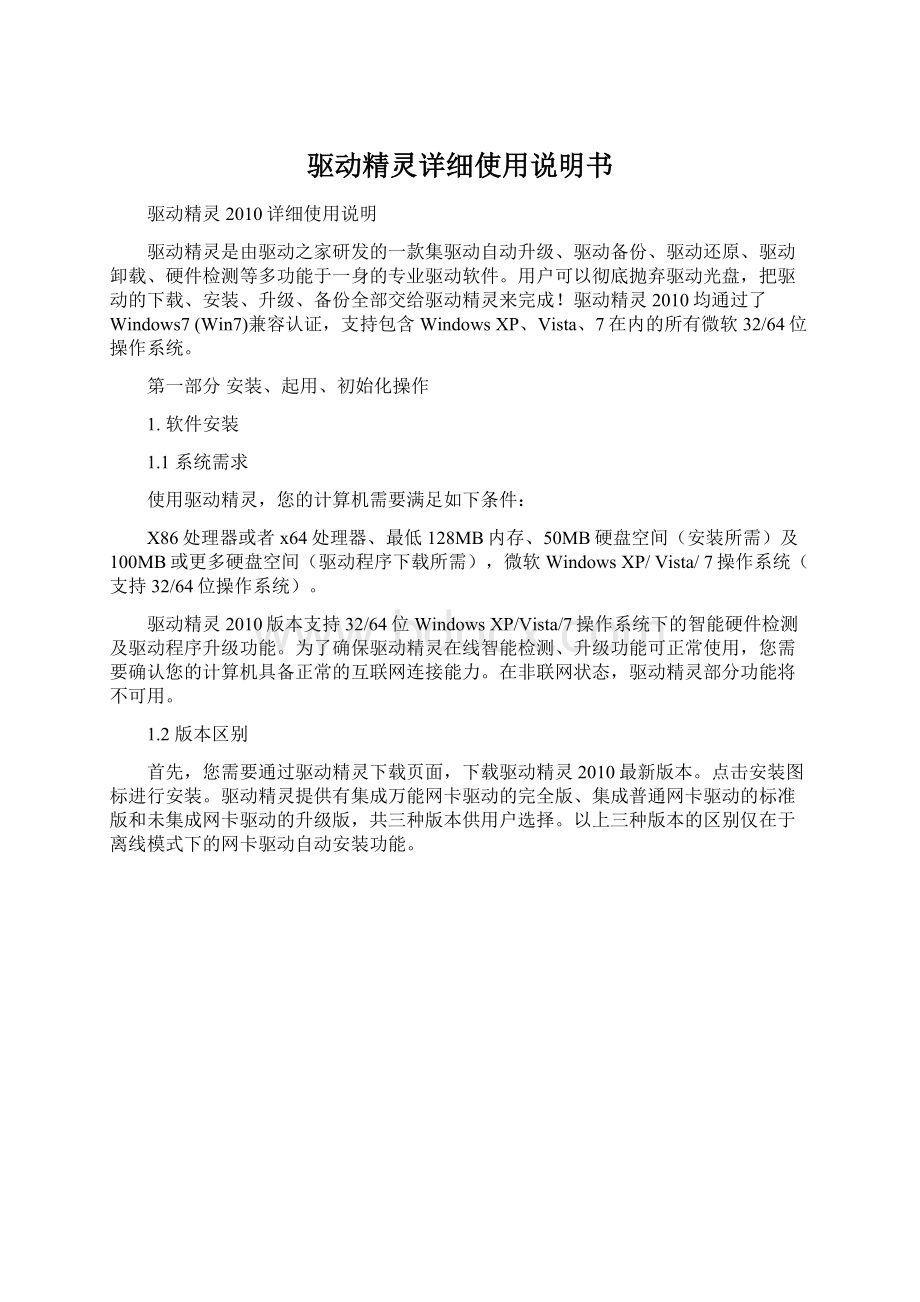
驱动精灵详细使用说明书
驱动精灵2010详细使用说明
驱动精灵是由驱动之家研发的一款集驱动自动升级、驱动备份、驱动还原、驱动卸载、硬件检测等多功能于一身的专业驱动软件。
用户可以彻底抛弃驱动光盘,把驱动的下载、安装、升级、备份全部交给驱动精灵来完成!
驱动精灵2010均通过了Windows7(Win7)兼容认证,支持包含WindowsXP、Vista、7在内的所有微软32/64位操作系统。
第一部分安装、起用、初始化操作
1.软件安装
1.1系统需求
使用驱动精灵,您的计算机需要满足如下条件:
X86处理器或者x64处理器、最低128MB内存、50MB硬盘空间(安装所需)及100MB或更多硬盘空间(驱动程序下载所需),微软WindowsXP/Vista/7操作系统(支持32/64位操作系统)。
驱动精灵2010版本支持32/64位WindowsXP/Vista/7操作系统下的智能硬件检测及驱动程序升级功能。
为了确保驱动精灵在线智能检测、升级功能可正常使用,您需要确认您的计算机具备正常的互联网连接能力。
在非联网状态,驱动精灵部分功能将不可用。
1.2版本区别
首先,您需要通过驱动精灵下载页面,下载驱动精灵2010最新版本。
点击安装图标进行安装。
驱动精灵提供有集成万能网卡驱动的完全版、集成普通网卡驱动的标准版和未集成网卡驱动的升级版,共三种版本供用户选择。
以上三种版本的区别仅在于离线模式下的网卡驱动自动安装功能。
1.3路径配置
您可以自由选择驱动精灵的安装路径,也可以对驱动精灵的驱动备份、下载目录进行配置。
我们建议您把备份和下载目录设置在非操作系统分区,这样在重新安装操作系统时可以保证驱动文件不会丢失。
在软件安装过程中,驱动精灵将提示程序安装路径。
其中软件的安装路径与驱动程序的下载路径可以设置为不同分区的不同位置
驱动程序的备份、下载路径可以单独设置,请根据硬盘空间以及其他考虑,选择合适的路径进行配置。
2.软件卸载
驱动精灵体积小巧,且没有自动启动项,不会对您计算机上的其他程序造成干扰。
我们建议用户在计算机上保留驱动精灵软件,以便及时更新最稳定的驱动程序。
如果您还是想卸载驱动精灵,可以通过开始菜单中的驱动精灵卸载快捷方式进行卸载,也可通过控制面板中的添加删除程序进行卸载。
图为Windows开始菜单中的卸载位置
第二部分驱动精灵主界面介绍
1.主程序界面
驱动精灵2010新加入了包括驱动更新、驱动管理、硬件检测、系统设置、热门游戏下载功能,这些功能您均可以在驱动精灵的主界面中找到这些功能的快捷按钮。
在操作区域的“驱动更新”包括了两种驱动安装方式,真正实现快速驱动更新功能。
其中当前状态将标示出用户有几条驱动需要更新。
1.1驱动更新区域
而点击“驱动更新”按钮,则列出了两种驱动安装方式。
“标准模式”,可由您来选择所需的驱动进行自动更新,您可以下载驱动至您设定好的目录,驱动文件包括厂商提供的标准安装包和我们搜集的可用安装包。
“向导模式”是我们针对初级用户设定的全新安装方式。
1.2驱动管理区域
至于驱动管理功能,则包括了“备份和还原”和”驱动独立升级和卸载”在内的实用功能。
您可对本机现有的驱动进行备份,在适当的时候进行还原。
并可对单独的驱动版本进行微调处理。
如果用户有驱动备份,此处区域将标示出用户上一次的备份时间。
1.3硬件检测区域
硬件检测部分是驱动精灵对硬件进行检测的结果,可以清楚的判断出用户所使用的电脑是何种品牌的“台式机”还是“笔记本”。
主界面右侧区域是驱动精灵硬件检测的详细信息。
它可告知您的计算机具体配置状况,包括处理器、内存、主板、显卡、声卡、网卡等硬件信息一目了然。
在以后的版本中此功能将会得到扩充,您可以查看更多的硬件信息,对您的硬件了如指掌。
第三部分使用驱动精灵升级驱动程序
点击菜单栏内的“驱动更新”按钮,用户将进入“驱动更新”主功能模块。
此功能模块共包括有“标准模式”、“系统组件”和“必备软件”三个功能区域。
1.标准模式更新驱动
“标准模式”部分:
标准模式提供的驱动为最新官方可执行文件包,驱动存放的位置为用户在安装时设定的路径,因为完整可执行驱动包的体积较大,驱动精灵支持断点续传功能,如果您的时间有限不能一次下载完所有的驱动,您可以在其他时间继续下载。
同样,在完整更新的右侧功能区,我们也有驱动说明和评论和投票功能。
用户可以根据自己所需选择自己所需的驱动,我们将驱动程序分列为“推荐更新驱动”与“全部驱动”两个独立选项卡,两个选项的区别在于,是否列出“不需更新”的驱动程序。
驱动程序的下载状态由“未下载”、“下载中”和“下载完成”三种标示符进行标示。
当下载完成之后,“下载”按钮将自动变更为“安装”按钮。
当用户在左侧单元对驱动进行点击选择之后,驱动精灵右侧部分将显示此对应条目的详细“驱动说明”,其中包括驱动程序的具体更新说明,驱动特性以及其他内容。
此界面中的其他元素包括,驱动发布日期、驱动文件大小以及版本号等特性。
1.1驱动下载安装方法
在大多数状态,用户可通过如下步骤使用驱动精灵进行驱动安装:
在软件中提示“可以更新”的驱动程序,是用户计算机中所缺少的驱动程序,用户可以通过点击下载按钮进行下载,当下载完毕后,点击安装按钮,即可进行驱动安装。
步骤1-2首先查看标示,检测此驱动是否需要安装,然后点击下载按钮下载
步骤3在下载过程中可以查看下载进度,并可点击暂停按钮暂停下载过程
步骤4当下载完成,点击“安装”按钮安装驱动
对下载完成的驱动程序,用户可以点击鼠标右键,选择各种操作,其中右键菜单功能包括,卸载、查看下载文件、查看下载路径、删除、查看属性等。
2.安装系统组件
驱动完全更新模块中的“系统组件”,是针对不同操作系统所提供的,微软专属系统组件和软件支持,相信这会极大方便玩家们。
对于WindowsXP平台来说,因为发布时间较早,所以需要安装的系统组件也最多。
我们针对不同用户分别添加了多项由微软提供的必备模块,其中游戏玩家可以安装最新的DirectX2010完整安装包,选装很多游戏需要的VisualC++2005等组件。
对于拥有液晶显示器的用户,微软提供的ClearType调节工具也是不可或缺的工具之一。
至于.netFramework,相信所有拥有AMD(ATI)显卡的用户对此都不会陌生。
在Windows7平台下,很多用户都遇到了老软件、老游戏不兼容的问题。
驱动精灵在系统组件中添加了体积巨大、功能强悍的微软官方“XPMode”模块。
这个模块可以为Windows7旗舰版的用户提供强大的官方WindowsXP虚拟机,其他包括DirectX在内的组件是驱动程序所需的必备系统组件。
3.安装必备软件
“必备软件”提供的是用户日常使用计算机所需的必备软件,软件部分主要由免费软件所组成。
在此界面中的操作与驱动安装基本相似,用户可以通过查看“安装状态”,获取此程序是否需要安装,另外“下载”按钮在不同状态也会随之变换。
第四部分使用驱动精灵微调、备份、还原、卸载驱动
1.驱动微调
驱动精灵的微调功能设计与Windows资源管理器方式类似,利用树形结构直观反映硬件的状态。
此功能转为专业或半专业技术人员提供。
在此状态下,用户可以对出现问题的设备进行单独调整。
而此方式下,也将有多个驱动程序可供用户选择。
当用户单击鼠标左键选中左侧树形结构中的设备,右侧区域将提示用户此设备的工作状态、驱动是否需要更新、发布厂商、设备名称等详细信息。
用户可根据本机具体状态,做出适当的操作。
此功能下我们仍然提供了鼠标右键功能,当在左侧树形结构的设备上点击鼠标右键,可以看到驱动备份、禁用/启用、卸载、属性等功能。
2.驱动备份与还原
通过驱动精灵的驱动备份功能,仅需2步即可完成驱动程序的备份工作。
首先,勾选您所需要备份驱动程序的硬件名称,然后选择需要备份的硬盘路径。
点击“开始备份”按钮,即可完成驱动程序的备份工作。
其中,在用户界面中我们对独立安装的驱动与系统自带驱动进行了区分,大多数情况下,系统自带驱动无需备份。
还原驱动程序与备份驱动一样简单,您需要点击浏览按钮,找到您备份驱动程序的路径。
点击开始还原即可还原驱动程序。
3.驱动程序卸载
对于因错误安装或其他原因导致的驱动程序残留,我们推荐您使用驱动程序卸载功能卸载驱动程序,卸载驱动程序仅需勾选硬件名称,然后点击卸载所选驱动按钮即可完成卸载工作。
我们不建议一次删除多个硬件的驱动程序。
卸载需要使用驱动微调功能
4.设置下载与备份路径
用户可以在软件安装时设置驱动精灵备份与下载的路径,并且可以在软件安装完成后修改这一路径。
路径修改的方法是,点击驱动精灵菜单栏的“系统设置”按钮,找到“系统设置”内的“驱动目录设置”然后根据自己的实际情况选择合适的路径。
如果想恢复软件默认的初始路径,只需点击“默认”按钮,然后点击“应用”即可。
第五部分驱动精灵硬件检测
对于不太熟悉自己硬件设备的用户,驱动精灵提供了硬件检测等高级功能。
1.硬件概括
硬件检测通过概括的方式列出用户所需的最主要硬件信息,其中包括使用的计算机品牌型号、处理器配置、芯片组、内存大小、硬盘型号、显卡型号、声卡和网卡型号。
2.处理器信息
在处理器信息部分,驱动精灵为用户提供了详尽的处理器信息。
其中包括处理器型号,功耗、缓存大小、支持的CPU指令集等内容。
当前具体处理器频率也在这个界面中展示。
3.主板信息
此界面中位用户展示了计算机主板的主要数据,其中包括主板的型号,芯片组,BIOS版本等内容,内存的相关内容也在这个页面中进行展示。
4.显卡信息
显卡选项卡下的内容主要是提供显卡的各项指标,包括核心与显存频率是其中的重要指标。
而显示器的相关内容也在此屏进行展示。
5.其他信息
包括用户使用的硬盘、音频设备以及网卡设备信息,将在此屏进行展示。
硬盘大小和工作时间都可以在此屏查看。
第六部分驱动精灵2010新功能详解
1.品牌笔记本、台式机的专用驱动支持
驱动精灵的用户中非常多品牌机的用户,实际上以往的驱动精灵2009版本,仅能为品牌电脑提供由硬件制造商开发的公版驱动程序。
虽然设备可以得到驱动,但是品牌电脑所特有的功能并不能发挥出来。
而这些特色功能正是品牌电脑的价值所在,例如Thinkpad系列笔记本所特有的任务栏电池电量显示,指纹识别软件以及动态硬盘保护技术。
这些作为驱动程序增强的各种应用管理程序,均是品牌笔记本不可或缺的功能。
Thinkpad笔记本的特有功能模块
驱动精灵2010版专门为品牌机用户考虑了这一点,并在软件中下足了功夫。
根据用户的硬件提供与之相匹配的各种附加功能,可以把笔记本的附加值发挥至极致。
此次驱动精灵首先针对市面流行的Lenovo联想、LenovoThinkpad、惠普、戴尔的所有机型进行了支持,其他例如宏碁、东芝、索尼等笔记本的支持也在陆续增加当中。
惠普笔记本所需的专用驱动程序
驱动精灵可以完全驱动品牌电脑的全部硬件设备,所以,如果您重装系统后在驱动精灵上看到十几款驱动更新可千万别惊讶,这些均是你的电脑不可或缺的功能。
2.帮助品牌电脑顺利改变操作系统
也许会有读者会认为,驱动从官方网站下载不就行了。
可实际上部分品牌制造商出于种种考虑,可能并不会为所有的产品提供所有操作系统的驱动程序,某些产品若是想升级至最新的Windows7操作系统或是降级XP使用,可能会遇到相当多的阻碍。
使用驱动精灵,则可以帮助用户解决这些困扰。
即便官方没有提供某个型号电脑在某种操作系统下的驱动程序,驱动精灵依旧可以为品牌笔记本解决问题。
例如戴尔的Inspiron1420笔记本,官方仅仅提供了WindowsVista